手机已经成为我们生活中不可或缺的一部分,除了通话和发送短信外,我们还使用手机进行拍照、录音、录像等各种功能,尤其是录像功能,让我们能够随时随地记录下重要的瞬间或美好的回忆。有时候我们拍摄的视频可能需要进行一些调整和修改,比如改变视频的大小,以适应不同的需求。在手机上如何修改视频大小呢?接下来我们将介绍一些简单的方法,帮助您轻松地在手机上调整视频大小。
如何在手机上调整视频大小
步骤如下:
1.打开手机进入后,选择快剪辑应用进入,点击主界面的剪辑的选项。
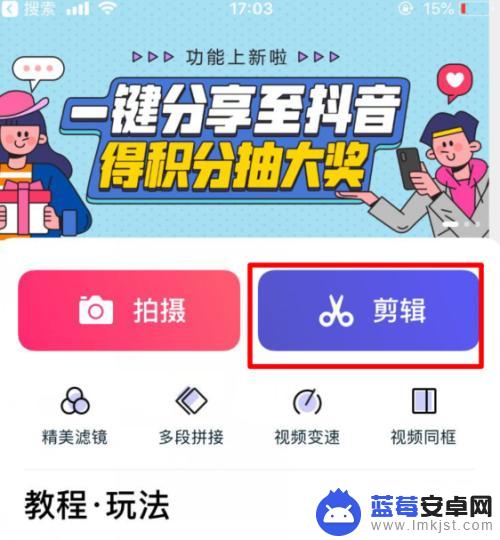
2.点击后,在手机中选择需要编辑的视频,点击下方的导入。
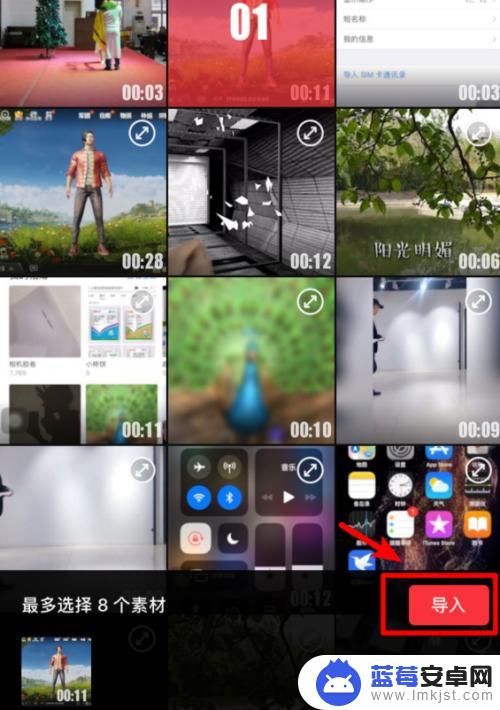
3.导入后,根据页面提供的比例,选择视频比例后,点击确定。
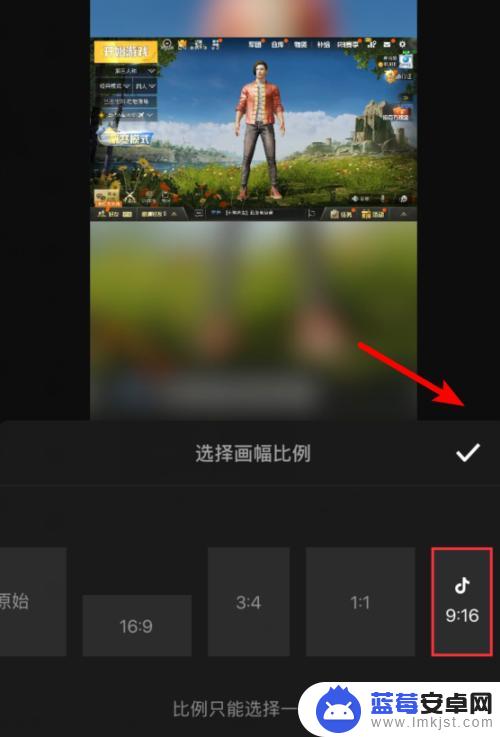
4.点击后,视频比例会发生改变,这时点击右上方的下一步。
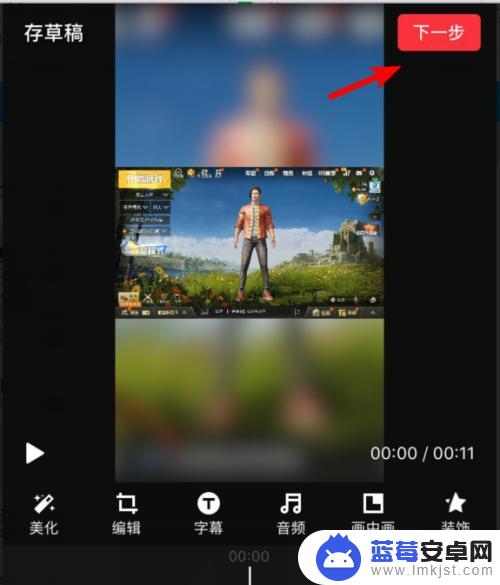
5.点击后,在视频界面,点击生成的选项。
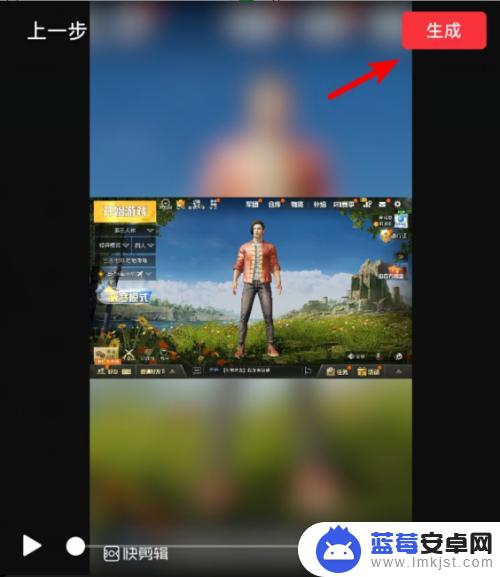
6.点击后,在下方的清晰度中,选择自定义或者原画质的选项。
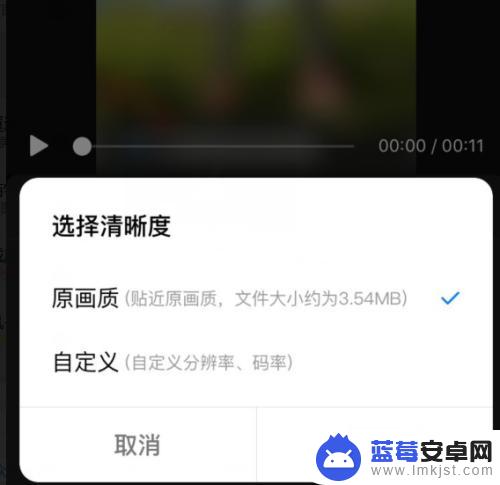
7.点击后,在设置界面。通过拖动分辨率和码率,就可以调整视频的分辨率和大小。调整后,点击生成的选项。
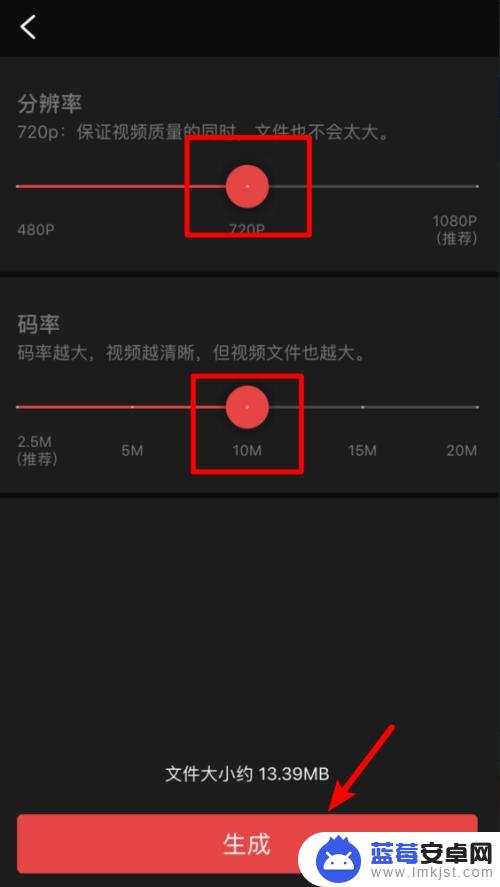
8.点击后,页面会生成编辑后的视频,生成完毕后,即可修改视频的大小和分辨率。
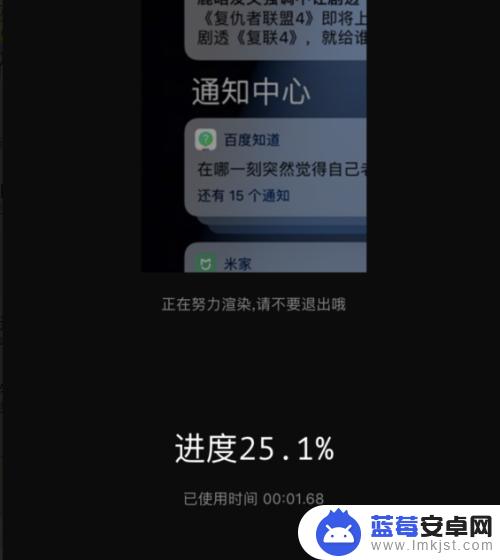
以上就是在手机上修改视频的方法,如果你遇到这种情况,可以尝试按照以上步骤解决,希望对大家有所帮助。












